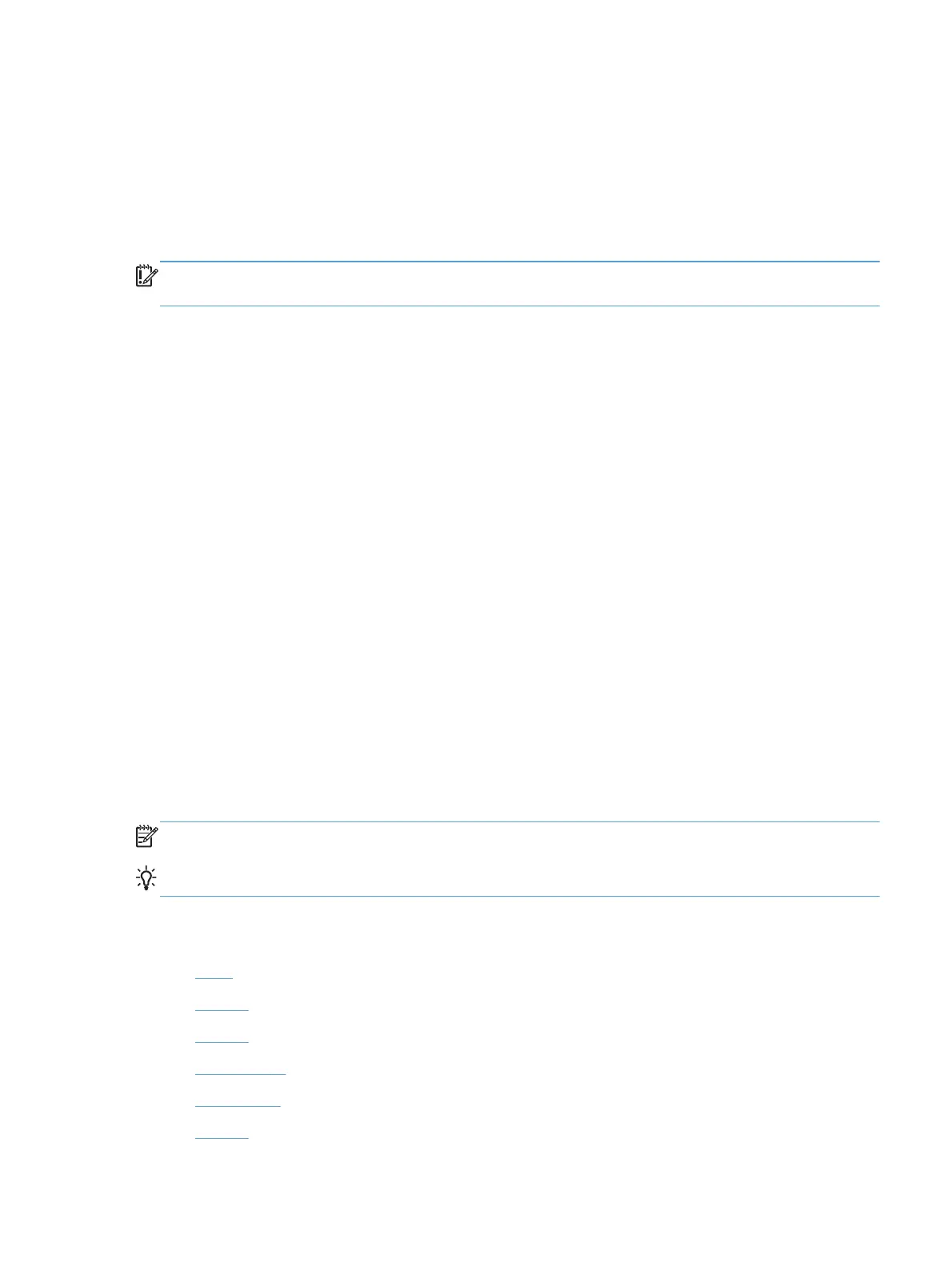쿠키 정보
HP EWS 는 검색 중에 하드 드라이브에 작은 텍스트 파일(쿠키)을 넣어 둡니다. 이러한 파일은 사용
자가 다음 방문 시 HP EWS 에서 컴퓨터를 인식하게 합니다. 예를 들어 HP EWS 언어를 구성한 경
우, 다음 번에 HP EWS 에 액세스할 때 이전에 구성한 언어로 표시되도록 쿠키에서 선택했던 언어를
기억합니다. 각 세션 마지막에 일부 쿠키가(선택한 언어를 저장하는 쿠키 등) 지워지며 수동으로 지우
기 전까지 나머지는(고객별 환경설정을 저장하는 쿠키) 컴퓨터에 저장됩니다.
중요: HP EWS 가 컴퓨터에 저장하는 쿠키는 프린터와 컴퓨터 간의 정보를 공유하거나 사용자 컴퓨
터에 설정을 저장하는 데에만 사용됩니다. 이러한 쿠키는 HP 웹 사이트에 전송되지 않습니다.
모든 쿠키를 허용하도록 브라우저를 구성하거나, 쿠키가 제공될 때마다 이를 경고하도록 구성할 수
있어 쿠키를 허용할지 거절할지 결정할 수 있습니다. 브라우저를 사용하여 필요하지 않은 쿠키를 제
거할 수도 있습니다.
프린터에 따라 쿠키를 비활성화하는 경우 다음 기능 중 하나 이상을 비활성화합니다.
●
응용 프로그램이 중단되었던 위치에서 시작(특히 설정 마법사 사용 시 유용함)
●
HP EWS 브라우저 언어 설정 기억
●
HP EWS 홈 페이지 사용자 설정
개인 정보 및 쿠키 설정 변경 방법과 쿠키 표시 또는 삭제 방법에 대한 정보는 웹 브라우저로 사용할
수 있는 설명서를 참조하십시오.
HP 내장 웹 서버 열기
HP 내장 웹 서버(HP EWS)를 열려면 지원하는 웹 브라우저의 주소 필드에 제품의 IP 주소 또는 호스
트 이름을 입력합니다. IP 주소를 찾으려면 프린터 상태 보고서 또는 네트워크 구성 페이지를 인쇄하
거나 제품 제어판에서 IP 주소를 가져옵니다.
Windows 프린터 드라이버에서 HP EWS 를 열 수도 있습니다. 서비스 탭을 연 후 장치 및 소모품 상
태 아이콘을 누릅니다.
Mac 의 경우, HP 유틸리티 또는 시스템 환경설정 -> 인쇄 및 스캔 -> [제품 이름] -> 옵션 및 소모품 -
> 일반 -> 프린터 웹 페이지 표시에서 HP EWS 를 열 수 있습니다.
참고: HP EWS 를 여는 중 오류가 발생한 경우 네트워크의 프록시 설정이 올바른지 확인하십시오.
힌트: URL 이 열린 후 이 URL 을 즐겨찾기에 추가하면 나중에 빠르게 다시 액세스할 수 있습니다.
기능
●
홈 탭
●
스캔 탭
●
팩스 탭
●
웹 서비스 탭
●
네트워크 탭
●
도구 탭
KOWW
HP 내장 웹 서버 사용
163
